ДриверФик преглед: Најбољи софтвер за ажурирање драјвера за Виндовс 10
Застарели управљачки програми уређаја су један од главних узрока зашто би ваш Виндовс рачунар могао да добије плави(Windows PC could get Blue Screens) екран. Застарели или лоше кодирани драјвери такође могу да сруше уређаје у покрету. Виндовс ажурирања осигуравају да драјвери буду стално ажурирани. Међутим, било је велико изненађење када сам недавно скенирао свој Виндовс 10 рачунар помоћу ДриверФик-а(DriverFix) . У овом посту ћу поделити своју рецензију ДриверФик(DriverFix) -а.
ДриверФик Ревиев
Имам рачунар од 2012. године, а алат за поправку драјвера – ДриверФик(Driver Repair Tool – DriverFix) – показао ми је да су моји драјвери из 2006. године. То ме је изненадило. Имам Виндовс 10 који користи најновију верзију и очекивао сам да сви драјвери морају бити новији. Најновији драјвери за моје уређаје укључујући IDE ATA/ATAPI контролере, мишеве(Mice) и показивачки уређај, УСБ(USB) драјвере за моје уређаје са чипсетом имали су нове верзије.

Када преузмете и инсталирате ДриверФик(DriverFix)(DriverFix) , програм ће се одмах покренути. Након тога следи скенирање које ће показати резултате верзија драјвера вашег хардвера. (Driver)Скенирање је прилично брзо и не троши много ЦПУ-(CPU) а и РАМ-а(RAM) . Будите(Stay) сигурни да је овај софтвер веома лаган.
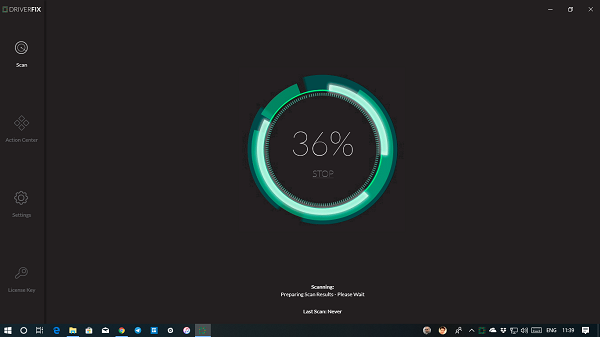
- Информације о возачу
- Детаљи драјвера са потпуним детаљима са именом чипсета, најновијим издањем верзије, детаљима о тренутној верзији итд.
- Стварна путања до листе датотека драјвера у Виндовс(Windows) -у .
- Детаљи о хардверу(Hardware) са поставкама ИД-а уређаја и ресурса .(Resource)
- И опција за слање повратних информација.
- Напомене о томе колико је стар ваш возач.
- Опција за ажурирање.
Можете или групно ажурирати(bulk update) кликом на дугме Ажурирај све(Update All) или тако што ћете изабрати онај који желите да ажурирате. Могуће је извршити појединачно ажурирање кликом на дугме за ажурирање које се налази у одељку Информације о(Driver Info) драјверу. У случају да постоји корумпирани драјвер, он може и то да идентификује.
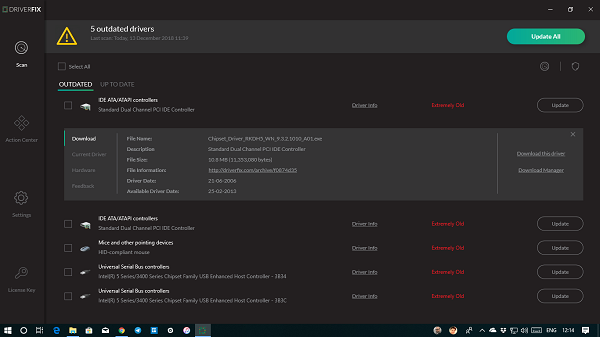
Бацкуп & Довнлоад Манагер
Увек је добра идеја направити резервну копију драјвера. (backup drivers.)У случају датотека за ажурирање, увек имате начин да се вратите. ДриверФик(DriverFix) нуди решење за прављење резервних копија. Потражите икону штита у горњем десном углу. (Shield)Изаберите управљачке програме и кликните на опцију резервне копије. Копираће све управљачке програме и сачувати их у зип фолдеру. Датотеке резервних копија су доступне под Ц диском(C Drive) .
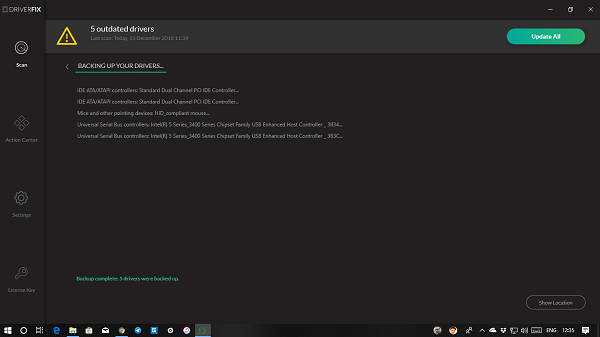
Менаџер преузимања(Download Manager) је место где можете да управљате преузимањима свих драјвера. Када кликнете на опцију преузимања овог драјвера, он га само преузима и чека да га ручно ажурирате. Можете видети напредак, паузирати, пронаћи локацију преузетог драјвера, поново преузети и избрисати датотеке.
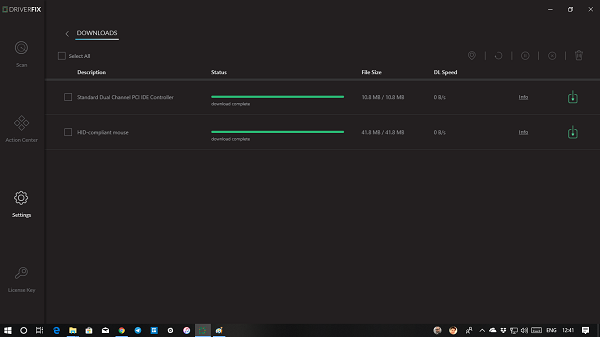
ДриверФик(DriverFix) има своју базу података свих драјвера. Он упоређује тренутну верзију драјвера на рачунару са њиховом базом података. Овако се зна да ли је драјвер застарео. Ако желите да сазнате више, такође можете пратити везу до странице возача. Доступан је на страници са информацијама о возачу(Driver) .
Према компанији, они свакодневно додају најновије драјвере уређаја у нашу опсежну базу података. Тренутно имају преко 18 милиона датотека драјвера доступних за преузимање.
Најбољи софтвер за ажурирање драјвера за Виндовс(Windows)
ДриверФик(DriverFix) такође нуди мноштво подешавања о којима треба да знате.
- Погледајте листу уклоњених уређаја
- Извршите аутоматску резервну копију драјвера.
- Омогућите филтрирање драјвера.
- Дозволите(Allow) аутоматско поновно покретање након инсталације драјвера.
- Промените локацију преузетих датотека.
- Чувајте историју возача за одређени период.
- Обавештење за нова ажурирања драјвера.
- Користите уграђени менаџер преузимања.
- Дозволи истовремена преузимања драјвера.
Осим ових, добијате опције да проверите историју скенирања(Scan) на рачунару, конфигуришете учесталост ажурирања, приступите одељку за преузимање и тако даље.
Акциони центар (ускоро)(Action Center (Coming Soon))
Софтвер има одељак „Акциони центар“ који је означен као „Ускоро“. Претпостављам да ће ово фино подесити софтвер за све радње које се могу урадити са драјверима и тако даље. Лако је нагађати, али се кладим на то.
Прицинг
ДриверФик(DriverFix) долази по цени која изгледа приступачно у поређењу са оним што смо видели на тржишту. Можете почети са стандардном верзијом која ажурира само један драјвер по вашем избору. Ово вас кошта 14,95 долара и наплаћује се једнократно. Оно што бисмо ми предложили је да преузмете пакет the $29.95Нуди све функције које смо поделили изнад, али такође укључује неограничену употребу током 1 године и 1 главни кључ за активирање било ког 1 рачунара(1 PC) по вашем избору. Док ова два раде на једном рачунару, можете изабрати да активирате 3 рачунара ако купите њихов пакет $49.95
ДриверФик(download DriverFix here)(download DriverFix here.) можете преузети овде .
Све куповине долазе са гаранцијом поврата новца од 60 дана. Такође нуде подршку за ћаскање 24/7, помоћ путем е-поште, као и помоћ преко телефонског позива. Погледајте њихову контакт страницу за детаље о тим опцијама.
Related posts
Како онемогућити аутоматско ажурирање драјвера у оперативном систему Виндовс 10
Инсталирајте Реалтек ХД аудио драјвер Грешка, грешка ОкЦ0000374 на Виндовс 10
Поправите АСУС Смарт Гестуре тоуцхпад који не ради на Виндовс 10
Блокирајте ажурирања драјвера путем ажурирања квалитета Виндовс-а у оперативном систему Виндовс 10
Аудио уређај високе дефиниције има проблем са драјвером у оперативном систему Виндовс 10
Лако покрените датотеке помоћу миЛаунцхер-а за Виндовс 10 рачунаре
Гледајте дигиталну ТВ и слушајте радио на Виндовс 10 уз ПрогДВБ
Омогућите побољшану заштиту од лажирања у Виндовс 10 Хелло Фаце Аутхентицатион
Најбољи бесплатни софтвер за скенирање бар кодова за Виндовс 10
Опцију Сакриј траке са алаткама у контекстуалном менију траке задатака у оперативном систему Виндовс 10
Како користити Нетворк Сниффер Тоол ПктМон.еке у оперативном систему Виндовс 10
Како инсталирати НумПи користећи ПИП на Виндовс 10
Поправите НВИДИА драјвере који се непрестано руше на Виндовс 10
Како деинсталирати и поново инсталирати драјвере на Виндовс 10
ПицсАрт нуди прилагођене налепнице и ексклузивно 3Д уређивање на Виндовс 10
Како ажурирати управљачке програме мрежног адаптера на Виндовс 10
Како применити Гоогле СафеСеарцх у Мицрософт Едге-у у оперативном систему Виндовс 10
Не могу да се повежем на Ксбок Ливе; Решите проблем са Ксбок Ливе Нетворкинг-ом у оперативном систему Виндовс 10
Шта је пакет за омогућавање у оперативном систему Виндовс 10
5 апликација за проналажење и уклањање дупликата датотека у оперативном систему Виндовс 10
